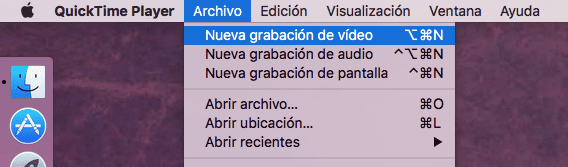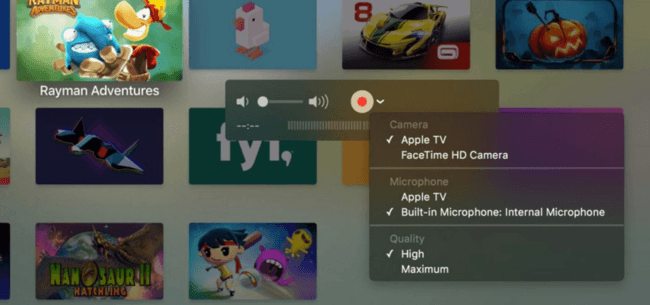Si vous possédez déjà le nouveau apple TV entre vos mains, vous pourriez avoir besoin, ou simplement vouloir, prendre des captures d'écran et même enregistrer des vidéos de l'écran. Ce n'est pas difficile à faire mais vous aurez besoin d'un peu d'aide extérieure. Nous vous le dirons alors.
Enregistrez votre écran Apple TV
Sous iOS, appuyez simplement sur le bouton Accueil et le bouton Activation / Veille en même temps, mais prenez des captures d'écran sur votre nouveau apple TV ce sera un peu plus compliqué.
De quoi avez-vous besoin?
- Un ordinateur Mac mis à niveau vers OS X El Capitan
- Câble USB vers USB-C
Comment le faire?
- Connectez Mac à Apple TV via un câble
- Ouvrez l'application QuickTime
- Dans le menu Fichier, cliquez sur «Nouvel enregistrement vidéo».
- Dans la source, sélectionnez Apple TV
- L'interface tvOS apparaîtra sur l'écran de votre Mac à une résolution de 1920 × 1080
Maintenant tu dois juste commencer utilisez votre Apple TV et enregistrez tout ce que vous voulez
Si ce que vous voulez est prendre une capture d'écran, appuyez sur le raccourci clavier CMD + ALT + 4 + barre d'espace.
Les captures que vous effectuez seront enregistrées au format PNG au même emplacement où elles sont toujours enregistrées, le bureau à moins que vous ne les ayez modifiées.
En ce qui concerne les enregistrements, à la fin de chacun d'eux, vous pouvez choisir où les enregistrer.
Si vous avez aimé cet article, ne manquez pas de nombreux autres conseils, astuces et tutoriels dans notre section Tutoriels. Et si vous avez des doutes, en Questions appliquées Vous pourrez poser toutes les questions que vous vous posez et aider les autres utilisateurs à dissiper leurs doutes.
Ahm! Et ne manquez pas notre dernier podcast, Conversations Apple 16 | Netflix, Staingate et fandroïdes.
SOURCE | Applesfera